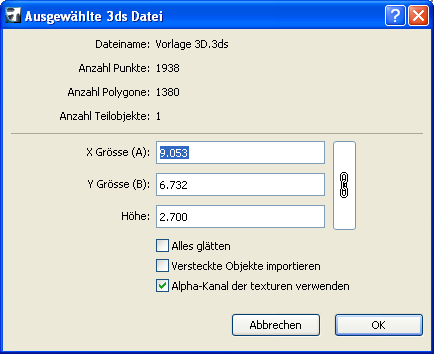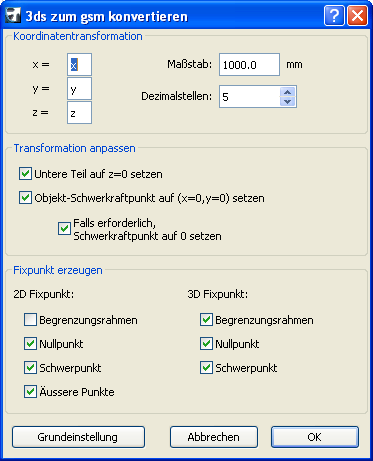Über das Add-On "3D-Studio importieren"
EINFÜHRUNG
Dieses ArchiCAD Add-On kann 3D-Studio Dateien (.3ds) in ArchiCAD GDL Objekte konvertieren. Der Konvertierungsprozess kann vom Nutzer angepasst werden.
DIE INSTALLATION DES ADD-ONS "3D-Studio importieren"
Starten Sie den Installer und folgen Sie den Anweisungen. Das Add-On wird beim nächsten ArchiCAD-Start automatisch geladen.
Die neuen Befehle erscheinen unter Ablage > Datei Spezial > 3D Studio Datei importieren.
VERWENDUNG DES ADD-ONS "3D-Studio importieren"
Umwandeln eines 3DS Objekts:
- Wählen Sie mit dem Befehl 3ds zum GDL Objekt konvertieren...im Menü Ablage > Datei Spezial > 3D Studio Datei importieren aus.
- Das Add-On zeigt die Informationen über die Original 3DS Datei an (Anzahl der Polygone, Punkte, Teilobjekte). Sie können die Objektgröße (X Größe (A), Y Größe (Y) und Höhe) verändern.
- Alles glätten Option: Das Add-On versucht alle Oberflächen zu glätten.
- Verborgene Objekte importieren: Verborgene Objekte aus der Datei werden auch importiert.
- Alpha Kanal benutzen: Die Transparenzinformation wird aus der 3DS Datei importiert, wenn die TGA/TIFF Textur eine Alpha Kanal Information enthält.
- Klicken Sie OK.
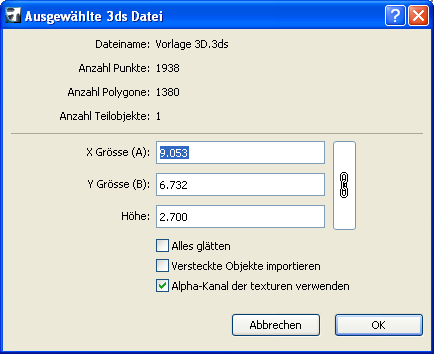
- Das Add-On überprüft, ob die 3DS Datei Texturverknüpfungen enthält. Wenn die verknüpfte Textur nicht vorliegt, fragt Sie das Programm nach dem Speicherort der Textur.
- Während der Konvertierung werden alle Texturen in den Zielordner neben das konvertierte GDL Objekt kopiert.
- Das Add-On erstellt ein neues Bibliothekselement. Der Name wird von der originalen 3DS Datei ohne die .3ds Endung übernommen. Am Ende der Konvertierung wird der Pfad in einer Mitteilung angezeigt..gsm
Anmerkung:
Importdatei: eine 3DS Datei (3D Studio Datei) und eventuell Texturdateien. Die Texturdateien müssen in einem Format, das ArchiCAD verarbeiten kann vorliegen. Z.Z. sind dies BMP, GIF, TIFF, TGA, JPG, PICT.
Output-Datei: eine .gsm Datei und eventuell einige Texturdateien (jpg, gif, pict, ...), die im Bibliothekenmanager registriert sind.
KONVERTIERUNGSOPTIONEN
Der Konvertierungsprozess ist unter Optionen aus dem Ablage > Datei Spezial > 3D Studio Datei importieren Menü einstellbar.
Koordinatentransformation:
Der Nutzer kann die passenden x,y oder z Werte anstatt der originalen Werte (x=x, y=y, z=z) zuweisen. Wenn Sie z.B eine 3DS Datei aus LightWorks importieren empfiehlt sich die Einstellung: x=x, y=z, z=y.
Maßstab: wie viele Millimeter entsprechen einer Zeicheneinheit in der 3DS Datei.
Dezimalstellen: Spezifiziert die Präzision des konvertierten Objektes.
Transformation anpassen
Unteren Teil auf z=0 setzen: Setzt den untersten Teil des Objektes auf z=0.
Objekt-Schwerkraftpunkt auf (x=0, y=0) setzen: Setzt den Schwerpunkt des Objektes in der Grundrissdarstellung auf (x=0, y=0).
Falls erforderlich, Schwerkraftpunkt auf 0 setzen: Dies bedeutet, dass der Objekt-Schwerkraftpunkt x=0, y=0 nur funktioniert, wenn das Objekt in 2D keinen (x=0, y=0) Punkt (2D Ursprung) besitzt.
Fixpunkt erzeugen:
2D Fixpunkt
Begrenzungsrahmen: Automatischer ArchiCAD Begrenzungsrahmen ( wird auch gewählt, wenn keine Fixpunkte für 2D gewählt sind)
Nullpunkt: x=0, y=0
Äussere Punkte: Oben links, unten links, oben rechts, etc.... max. 8 Fixpunkte ausser den Objektpunkten
Schwerpunkt: Der Objektschwerpunkt
Anmerkung: Die gewählte Option gilt auch für 3D Fangpunkte.
3D Fixpunkt:
Begrenzungsrahmen: Maximal 6 der äusseren Punkte. Jeder dieser Fixpunkte ist ein Punkt des Objekts.
Nullpunkt: x=0, y=0, z=0
Schwerpunkt: Der Objektschwerpunkt
ZIELORDNER
Der Speicherort des konvertierten Objektes ist einstellbar unter Zielordner einstellen aus dem Datei Spezial > 3D Studio Datei importieren Menü unter Ablage.
Haftung:
Die Software wird Ihnen "Wie vorliegend" zur Verfügung gestellt und Sie werden darauf hingewiesen, dass diese Fehler enthalten kann. GRAPHISOFT übernimmt keine Garantie oder Haftung jeglicher Art.
©2014 GRAPHISOFT.
Alle Rechte vorbehalten.
ArchiCAD ist ein eingetragenes Warenzeichen von GRAPHISOFT.
Andere Schutzmarken und Namen sind das Eigentum des jeweiligen Inhabers.